賢威7は初期状態ではグローバルメニューの下にメイン画像が設置されています。メイン画像は必要ないので削除したいという人もいらっしゃるでしょう。
今回は賢威7のメイン画像を削除したり、自分のオリジナルのメイン画像に変更する方法を解説していきます。
賢威のメイン画像を削除しよう
初期状態ではこのような味気ない画像が設定されています。まずはこちらを削除してシンプルなブログに変更をしていきます。
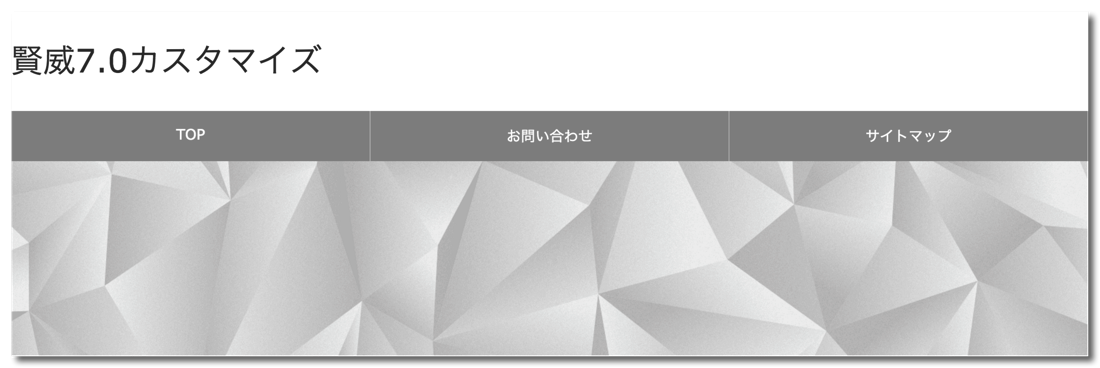
WordPressのダッシュボード『賢威の設定』→『トップページ』の中に『メイン画像』という部分に画像のURLが記載されているので、こちらをDeleteします。
特に新しい画像を設定しないのであれば、そのままページ下の『変更を保存』をクリック。保存しておかないと反映されませんのでご注意を。
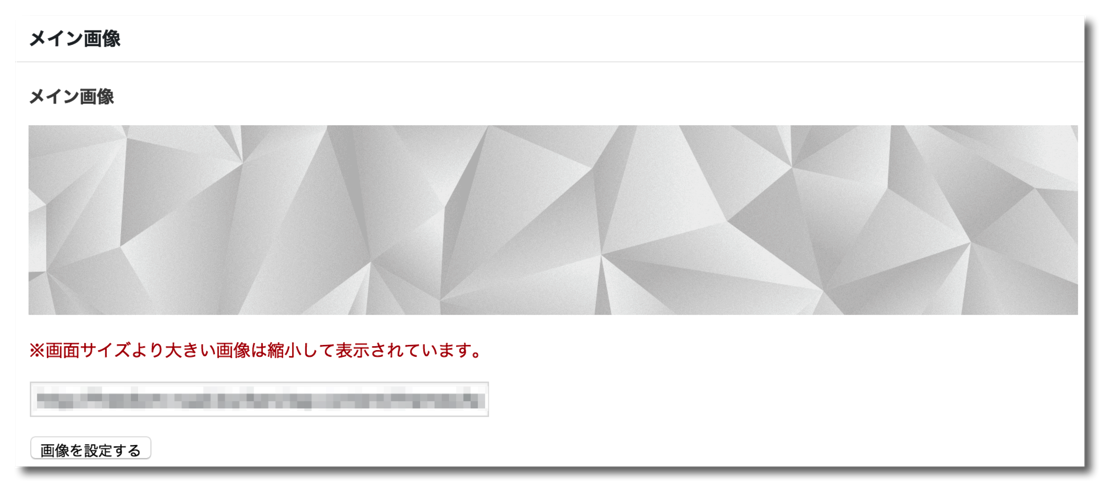
オリジナリティの無い画像をそのまま貼っておくよりは、画像を削除していきなりブログの記事にアクセスできるようにしたほうがいいかと思います。こんな感じになりました。
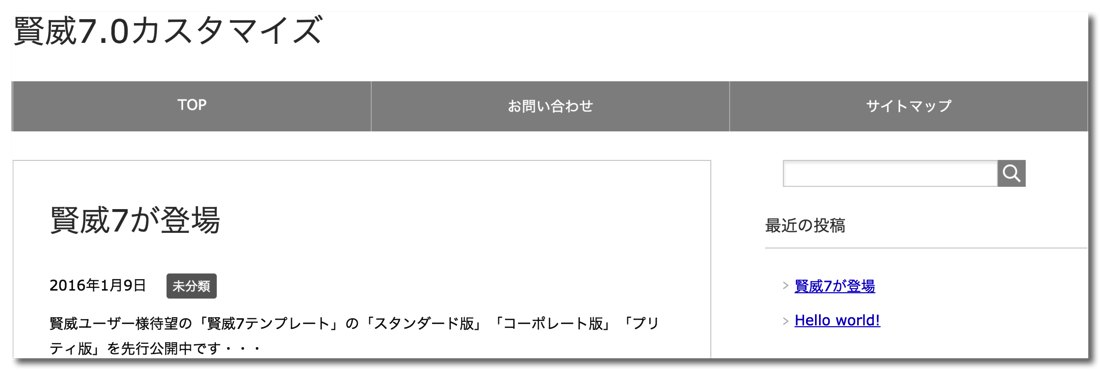
オリジナルのメイン画像を設定する
引き続き、今度はメイン画像を自分のオリジナルの画像へ変更する方法です。
賢威7のメイン画像はヘッダー画像と同じ幅で1200Pixelです。初期の画像は1200×215で設定をされていましたので、横だけ1200のサイズに設定しておけばOKです。
先ほどの『賢威の設定』で今度は『画像の設定』をするをクリックし、用意してある画像をアップロードします。1200×350の画像をアップしてみます。
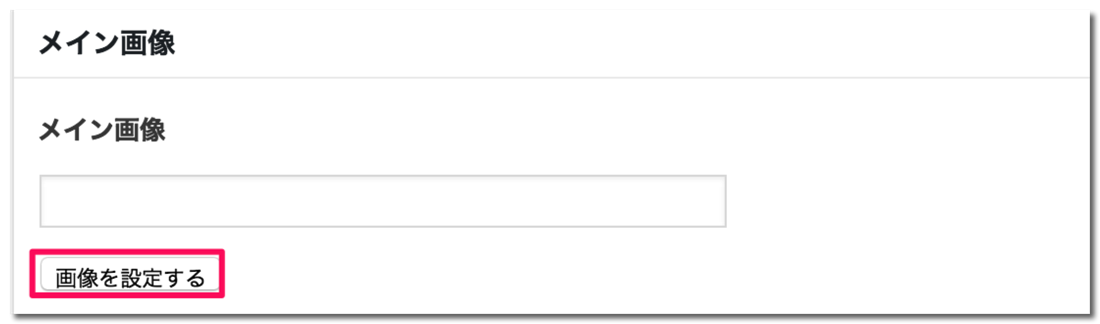
画像のサイズが横幅1200より大きい場合は左の『画像の編集』でも合わせることができますが、最初からちょうどのものを用意した方がいいですね。最後にフルサイズで『投稿に挿入』をクリック。
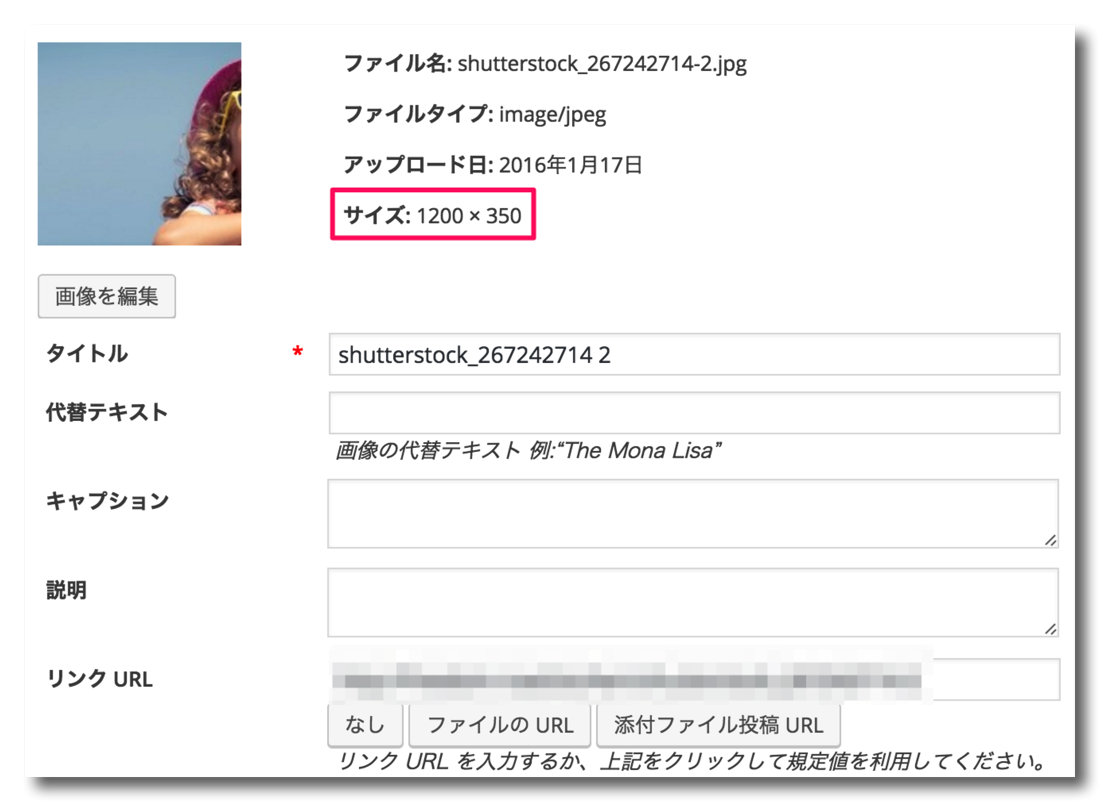
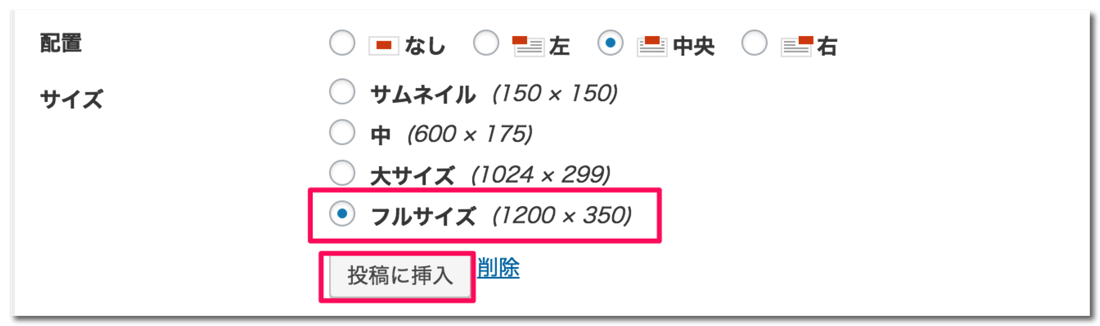
ここも最後に変更の保存を忘れないようにしてくださいね。
さぁ、出来上がった完成品はこちら。
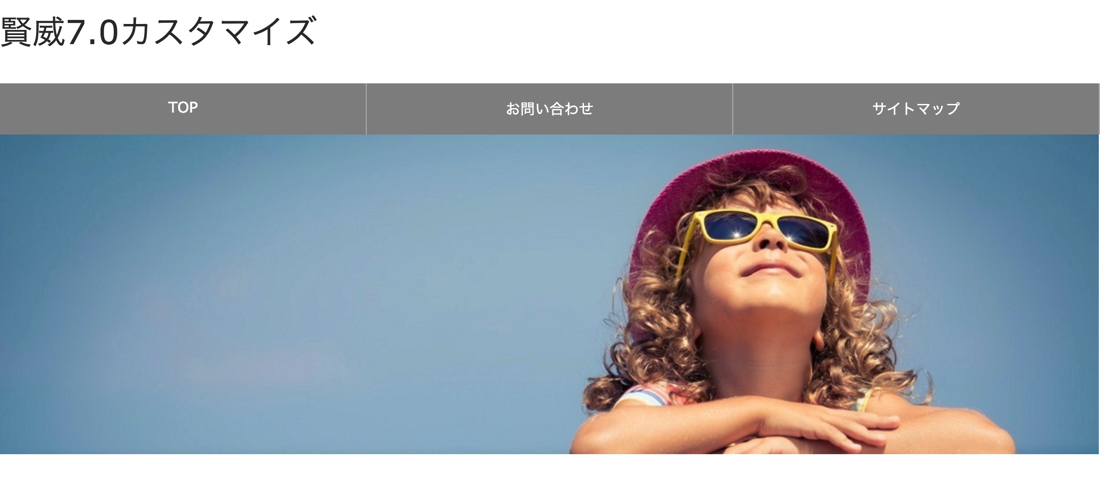
最初の画像よりも雰囲気が出ましたよね。
賢威7はとてもシンプルなテンプレートなので、画像1つで一気に印象を変えることが可能です。
ブログのデザインはオシャレな画像利用するだけでもプロっぽく見せることができるので、自分のお気に入りブログには有料画像を利用するのもいいと思いますよ。



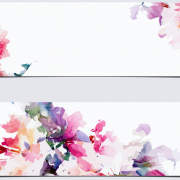

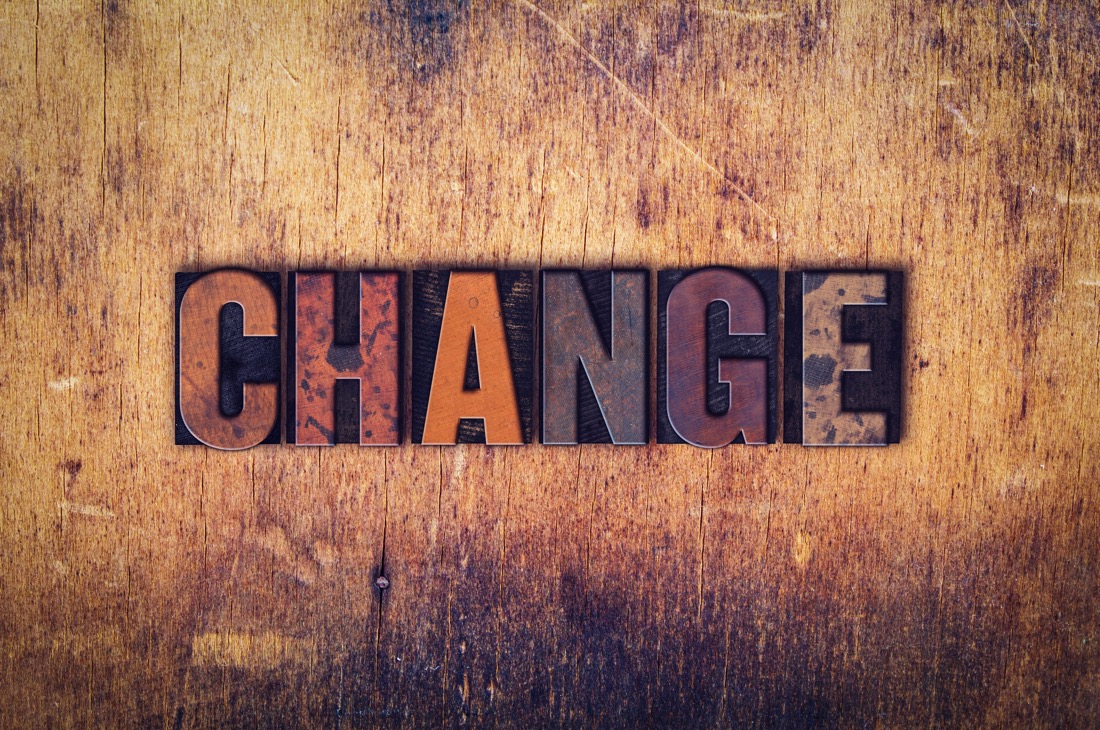
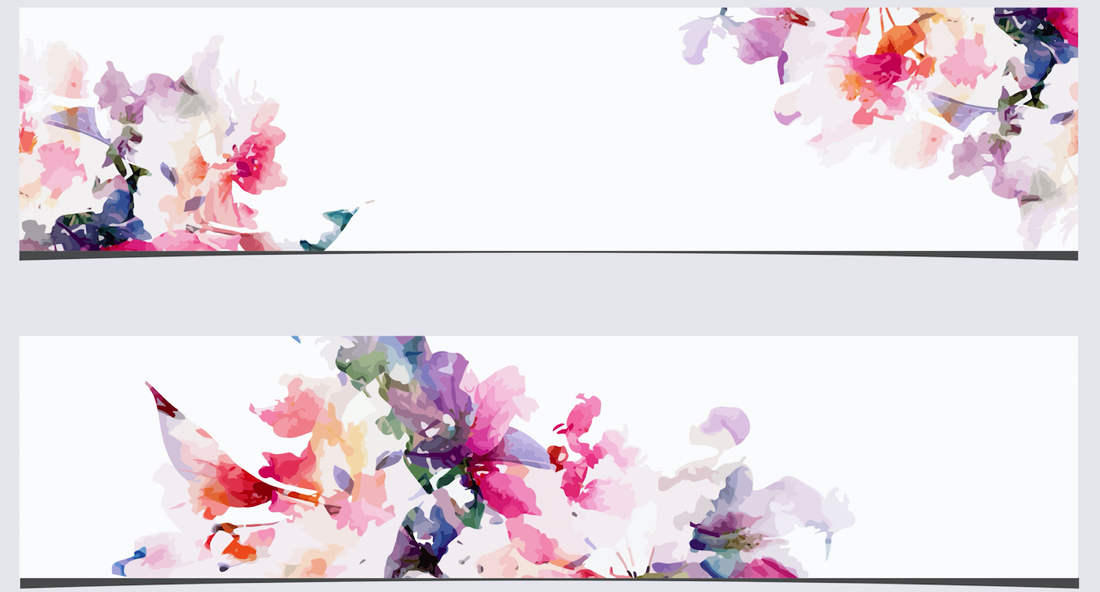


コメントを残す